抠人物,给林书豪的场下训练摄影图进行抠图
来源:公众号
作者:小申羊
学习:4269人次
这是林书豪的场下训练摄影图,书豪的轮廓清晰,只是由背景构成的闭合区域有两处,两处闭合区域中,脖子与右手臂那里是小区域,可考虑钢笔工具,头顶、左手臂构成的闭合区域较大,并且细节也多,最主要的是该区域的背景接近于纯色,因此为了节省效率,这部分可以考虑通道或色彩范围,所以身体轮廓清晰,用钢笔工具勾勒路径,手臂处的小闭合区域,使用钢笔工具绘制,大的闭合区域由于背景是纯色,考虑色彩范围,再借助图层蒙版http://www.16xx8.com/tags/38847/、画笔工具、滤镜完善细节,动手来练习一下吧。
效果图:
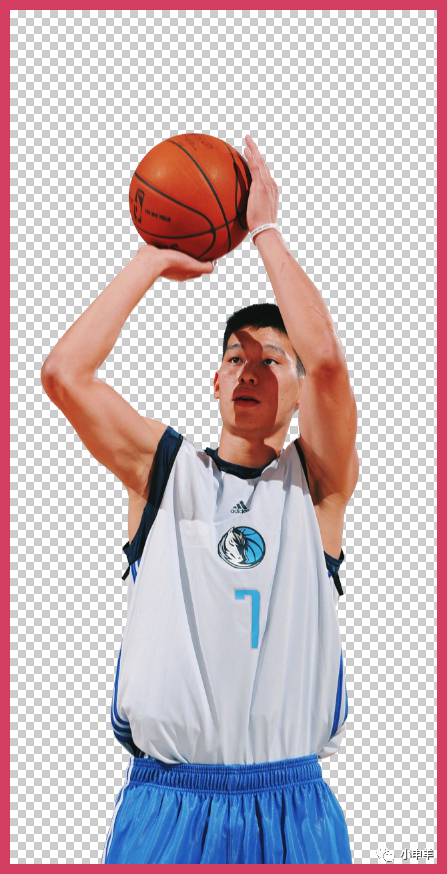
最后是纯色背景:

原图:

视频:
操作步骤:
2、图文教程
01.
思路分析
在进行抠图之前,先对图像进行一波分析:

(1)这是林书豪的场下训练摄影图,书豪的轮廓清晰,只是由背景构成的闭合区域有两处;
作者公众号:
学习 · 提示
相关教程
关注大神微博加入>>
网友求助,请回答!







